LIVEPACK 시작하기 for MediaLive
LIVEPACK을 사용하여 라이브 시작하기
LIVE PACK을 처음 사용하는 사용자를 위한 가이드 내용입니다.
아래 가이드의 순서에 따라서 진행해 보시기 바랍니다.
라이브 시스템
본 가이드는
MediaLive를 기준으로 합니다.
채널리스트 확인하기
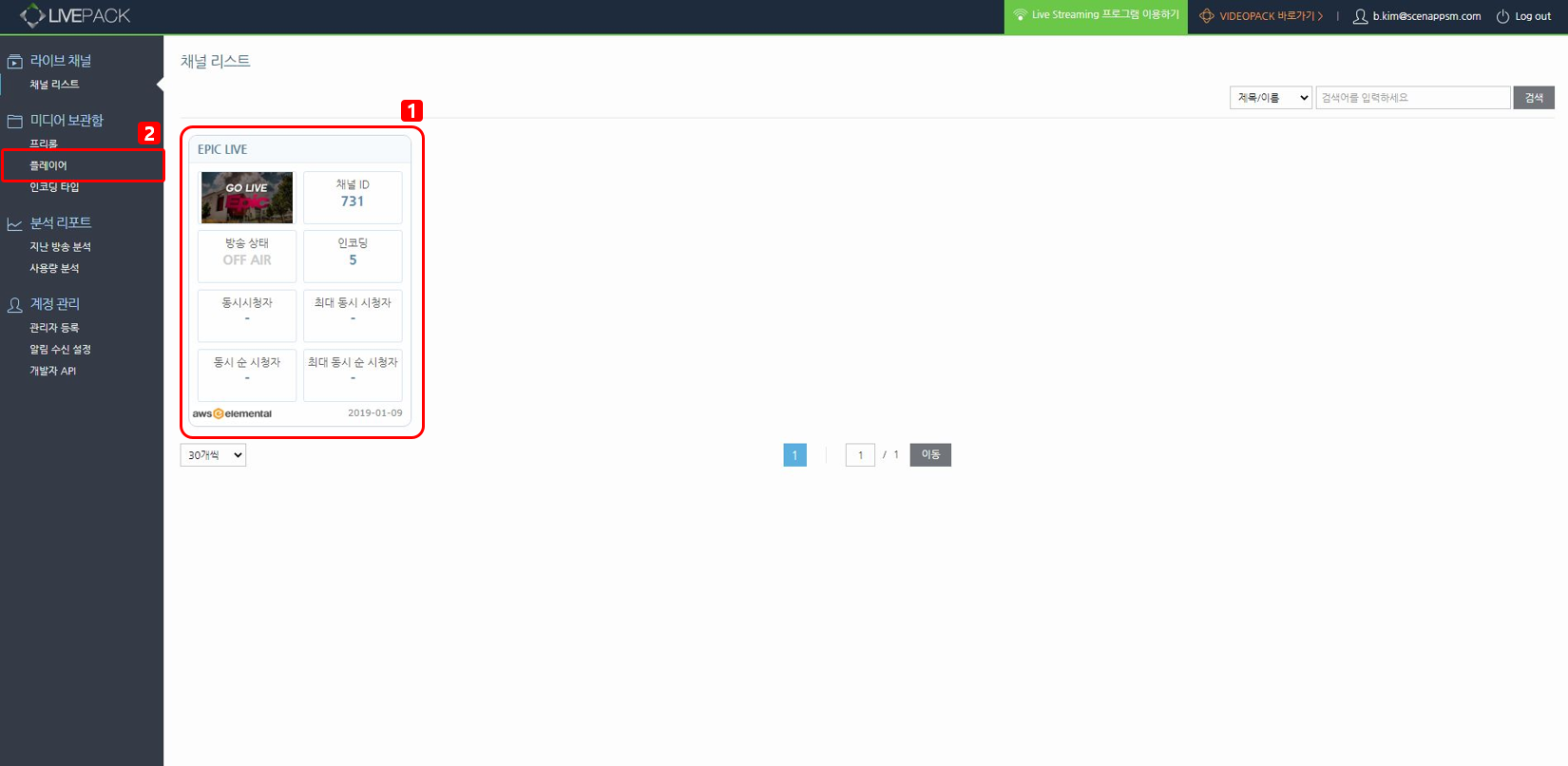
1. 처음 접속한 사용자라면 이 영역을 선택하여 채널 설정을 시작해보세요.
– 프리뷰 이미지를 선택하여 [방송 설정] 화면으로 이동하세요.
2. 위캔디오 플레이어를 사용하는 경우 새로운 플레이어를 만들어서 적용해보세요.
– 처음에는 기본 플레이어가 적용되어 있습니다.
방송 설정하기
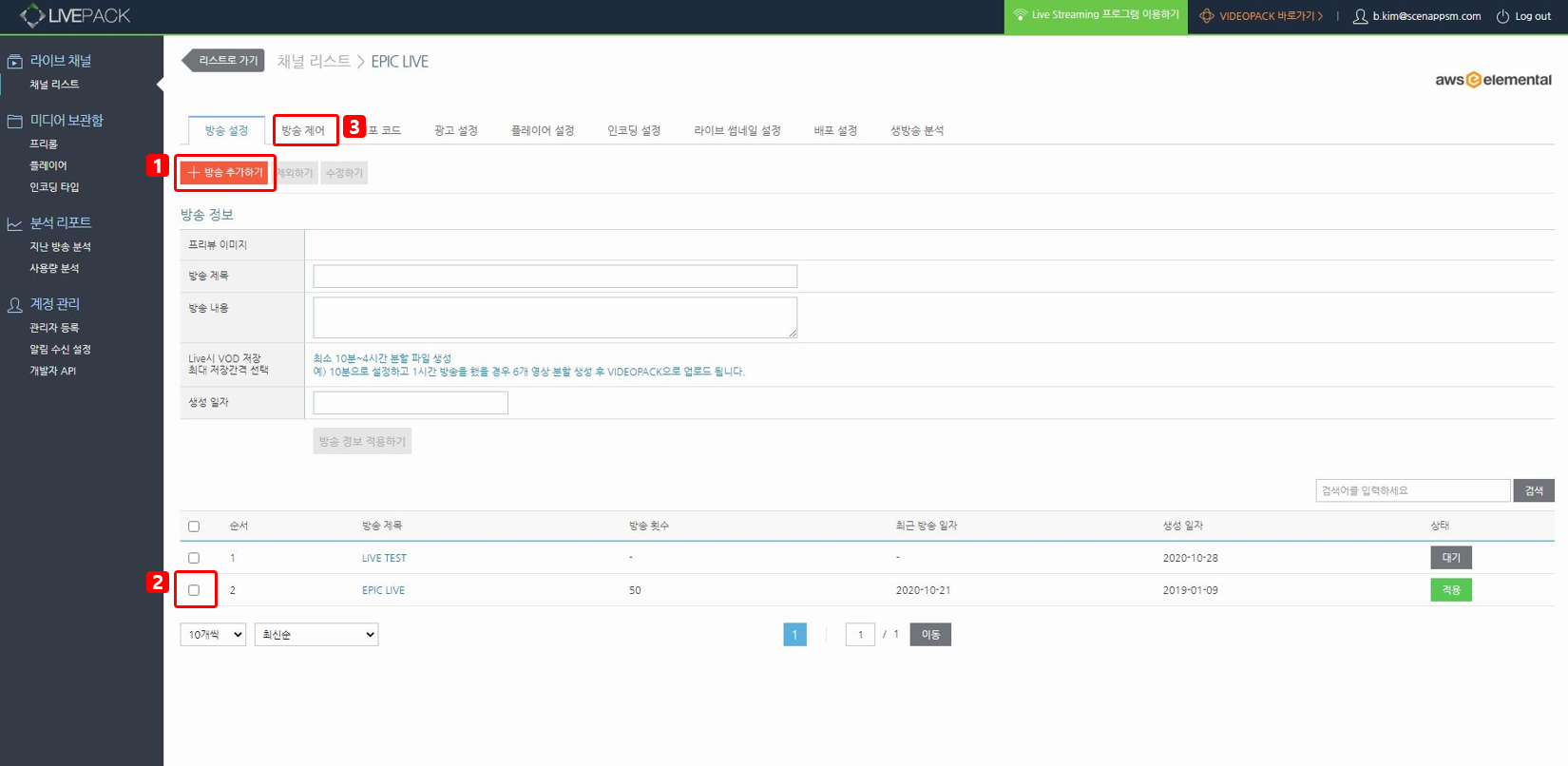
1. 방송 추가하기 버튼으로 새로운 방송을 추가해보세요.
– 채널 생성 시 기본으로 채널 이름과 동일한 방송이 적용되어 있습니다.
2. 방송을 선택 후 상단의 수정하기 버튼으로 프리뷰 이미지를 설정해보세요.
– 프리뷰 이미지는 라이브 플레이어에서 재생 전 처음 노출되는 이미지(썸네일)입니다.
3. 방송 제어로 이동하여 송출 정보를 확인하고 방송을 시작하세요.
방송 제어하기
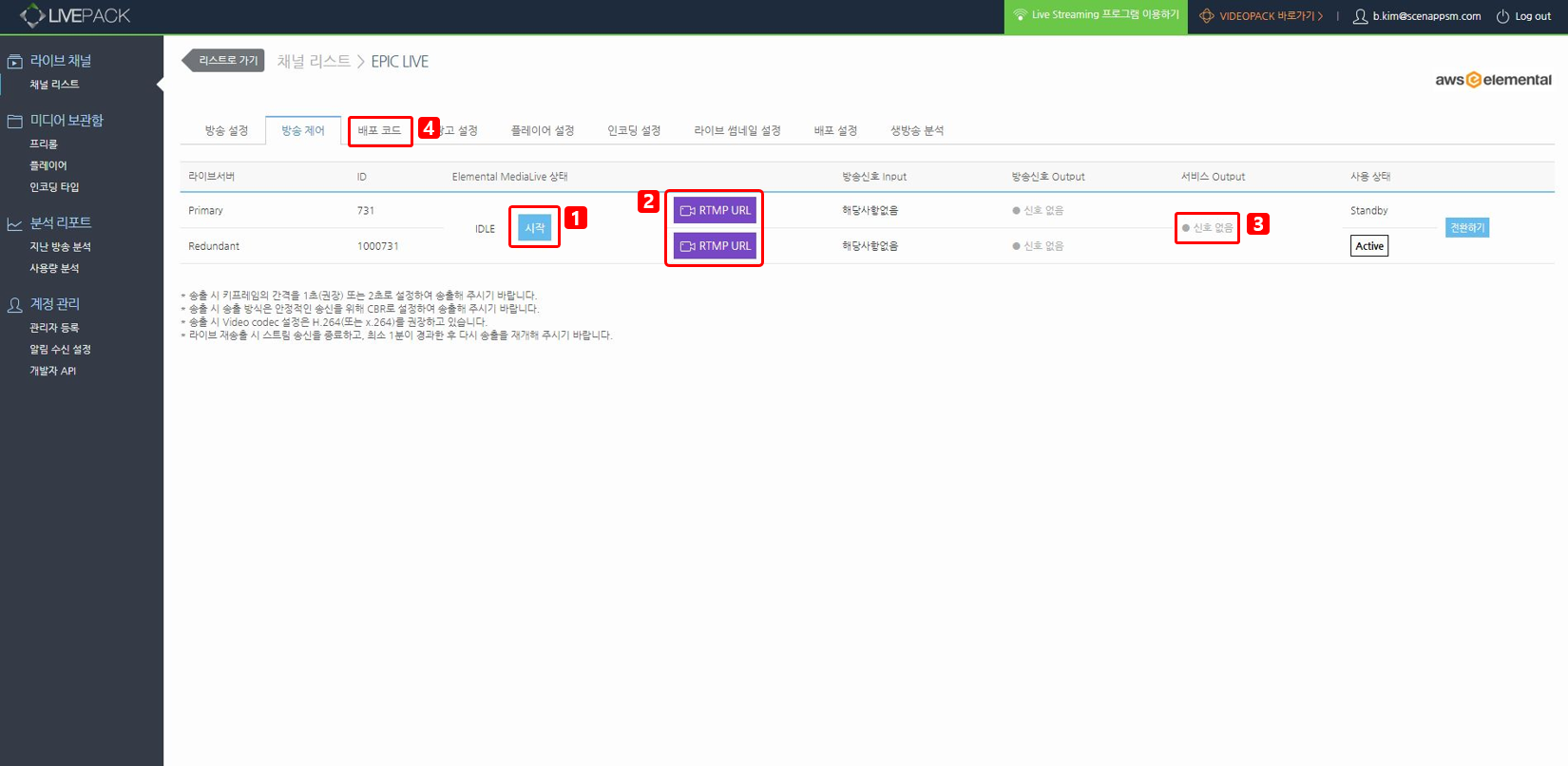
1. 시작 버튼으로 라이브를 시작하세요.
– 인스턴스가 IDLE 상태에서 시작 버튼을 선택하면 라이브가 시작됩니다.
– 인스턴스가 RUNNING 상태에서는 중단 버튼을 선택하면 라이브가 종료됩니다.
2. 라이브 스트림의 송출을 위한 RTMP URL, 스트림키를 확인하세요.
– 라이브가 시작(인스턴스가 RUNNING 상태)된 후 스트림을 송출하면 전송된 스트림을 라이브로 서비스합니다.
※ 스트림을 먼저 송출하고 인스턴스를 시작 시 인코더에서 전송 오류가 발생할 수 있으니 인코더의 상태를 확인해주세요.
3. Output 신호로 방송 상태를 확인하세요.
– 서비스 Output 신호의 활성화는 정상적으로 라이브 스트림이 전송되고 있음을 의미합니다.
4. 배포 코드로 이동하여 서비스에 적용할 배포 코드를 확인하세요.
– 플레이어 설정이 완료된 경우 방송 송출 전에 배포 코드를 확인 후 미리 서비스에 적용할 수 있습니다.
배포 코드 적용하기
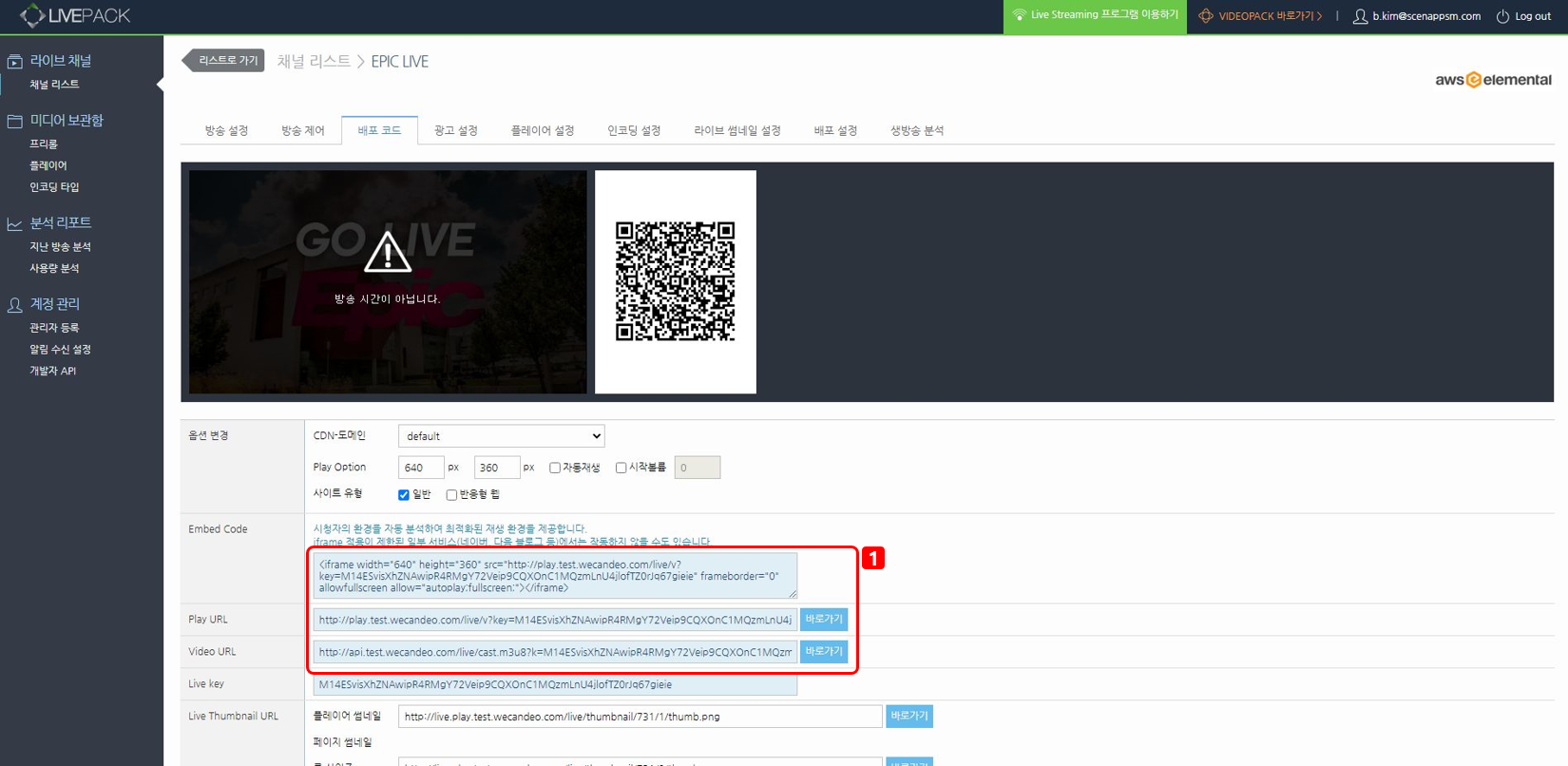
1. 라이브 서비스 시 사용할 배포 URL을 확인하고 서비스 페이지 또는 애플리케이션에 적용해주세요.
Embed Code:<iframe>태그로 콘텐츠를 페이지에 게시Play URL: 위캔디오 플레이어를 사용하여 콘텐츠를 게시Video URL: 위캔디오 플레이어를 사용하지 않고 콘텐츠를 게시
플레이어 설정하기
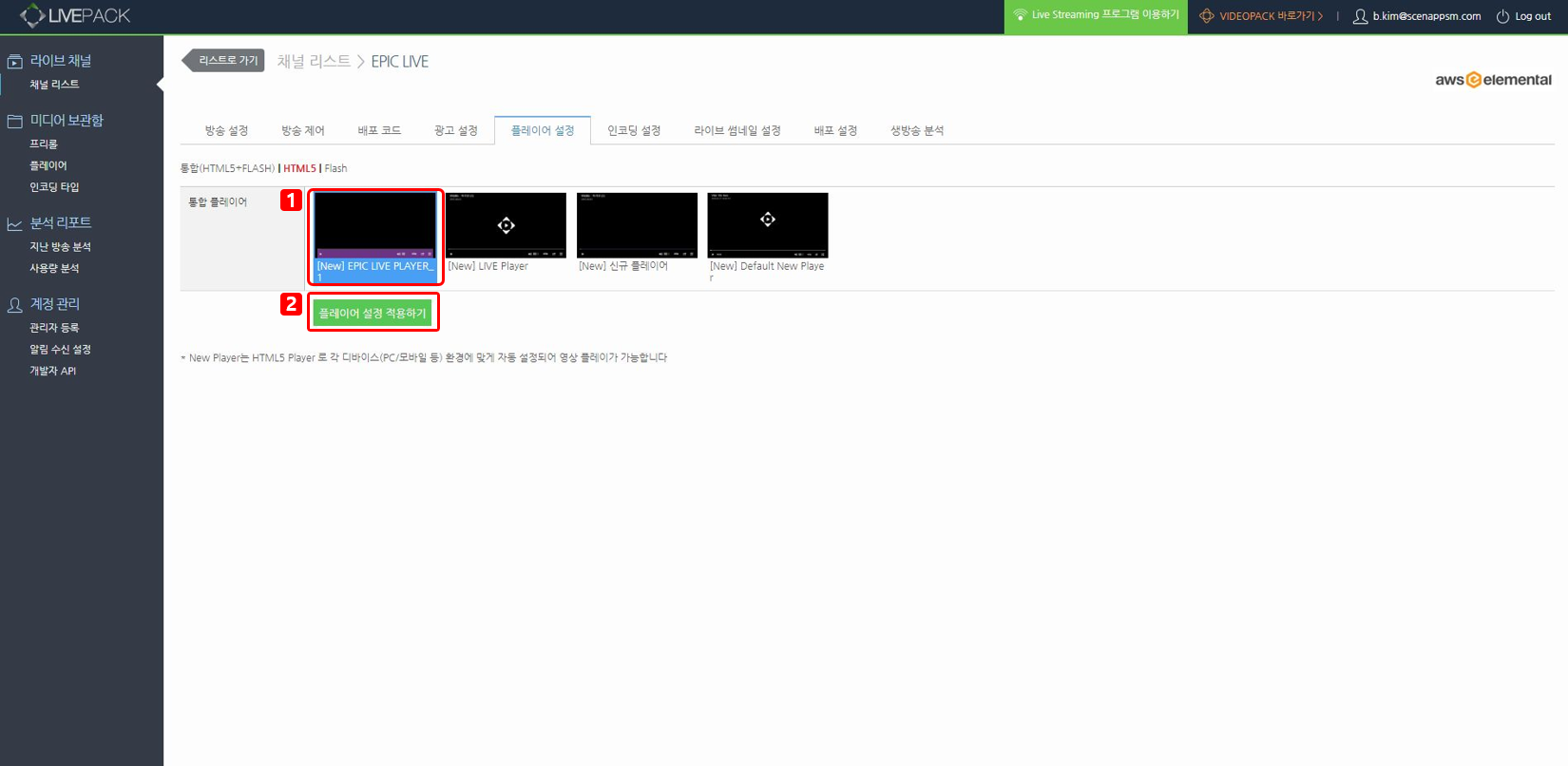
1. 사용할 플레이어를 선택해주세요.
– 최초 기본 플레이어로 적용되어 있으며, [미디어 보관함 > 플레이어]에서 새로운 플레이어를 생성하여 적용할 수 있습니다.
2. 선택한 플레이어로 설정을 적용합니다.
– 배포 코드가 적용된 서비스에서 설정된 플레이어가 노출됩니다.
※ 기본 플레이어를 사용 시 이 단계를 스킵해도 무방합니다.
배포 설정하기
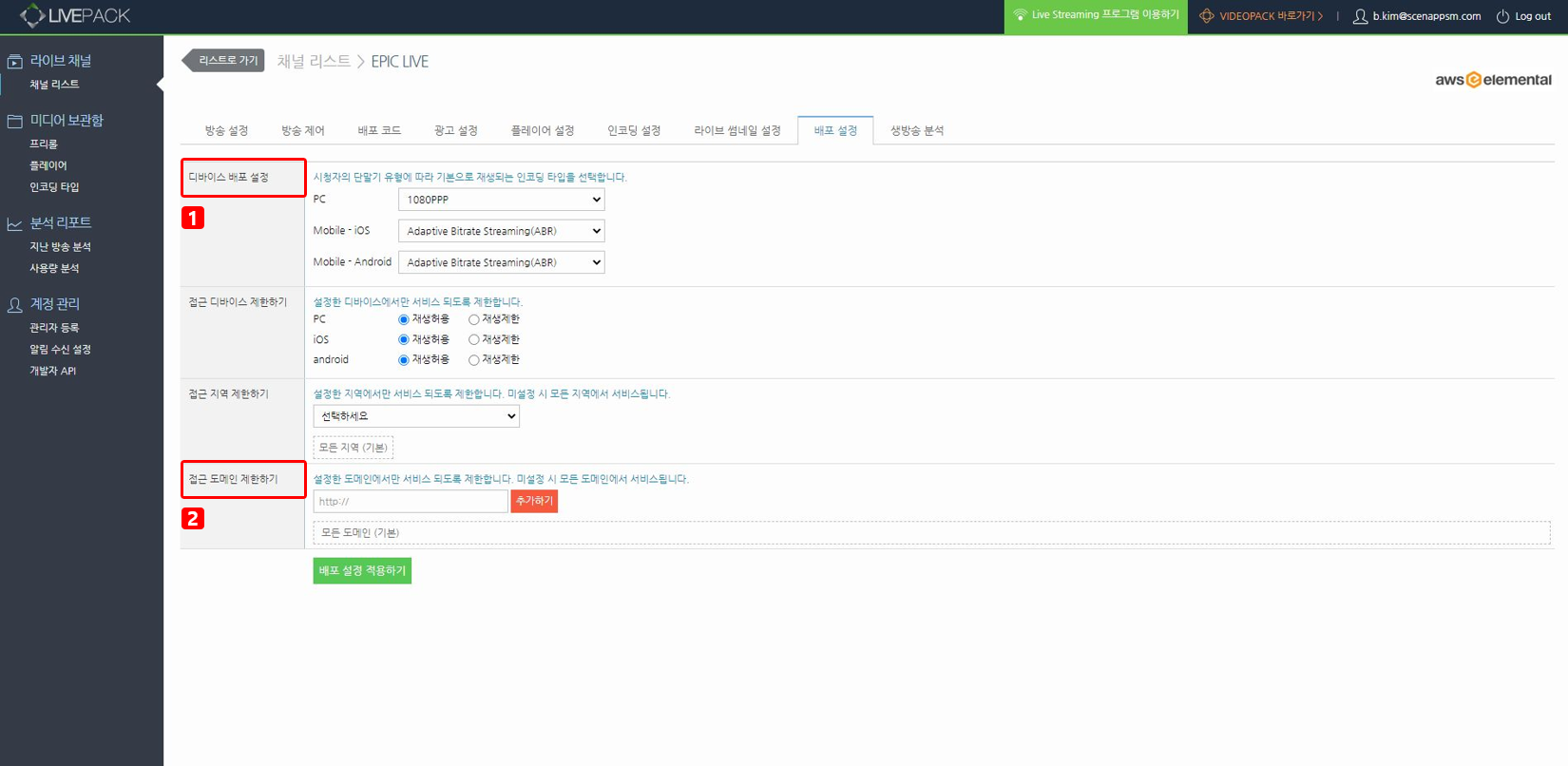
1. 시청자의 디바이스에 따른 기본 인코딩 타입을 설정해보세요.
– ABR 설정 시 시청자의 네트워크 상태에 적합한 인코딩 타입이 자동으로 선택되어 서비스됩니다.
2. 특정 도메인에서만 시청을 허용하도록 설정해보세요.
– 접근 도메인 제한 기능과 별도로 CDN의 접근제어(ACL) 설정이 필요할 수 있습니다.
※ 기본 배포 설정을 사용 시 이 단계를 스킵해도 무방합니다.
이제 라이브 서비스를 위한 기본적인 확인 및 설정이 완료되었습니다.
LIVEPACK의 다른 기능 및 옵션에 대해 궁금한 부분이 있는 경우 담당 AM을 통해 문의주시기 바랍니다.
Updated 3 months ago
